连接网线、电源线,成功启动设备后,可以按照以下步骤进入设备管理本地页面。不知道如何进入本地页面?快点击查看教程吧!
一、如何进入本地页面
1、打开网心云官网,右上角点击【登录】,点击进入>>;
2、登录成功后,点击【设备控制台】;
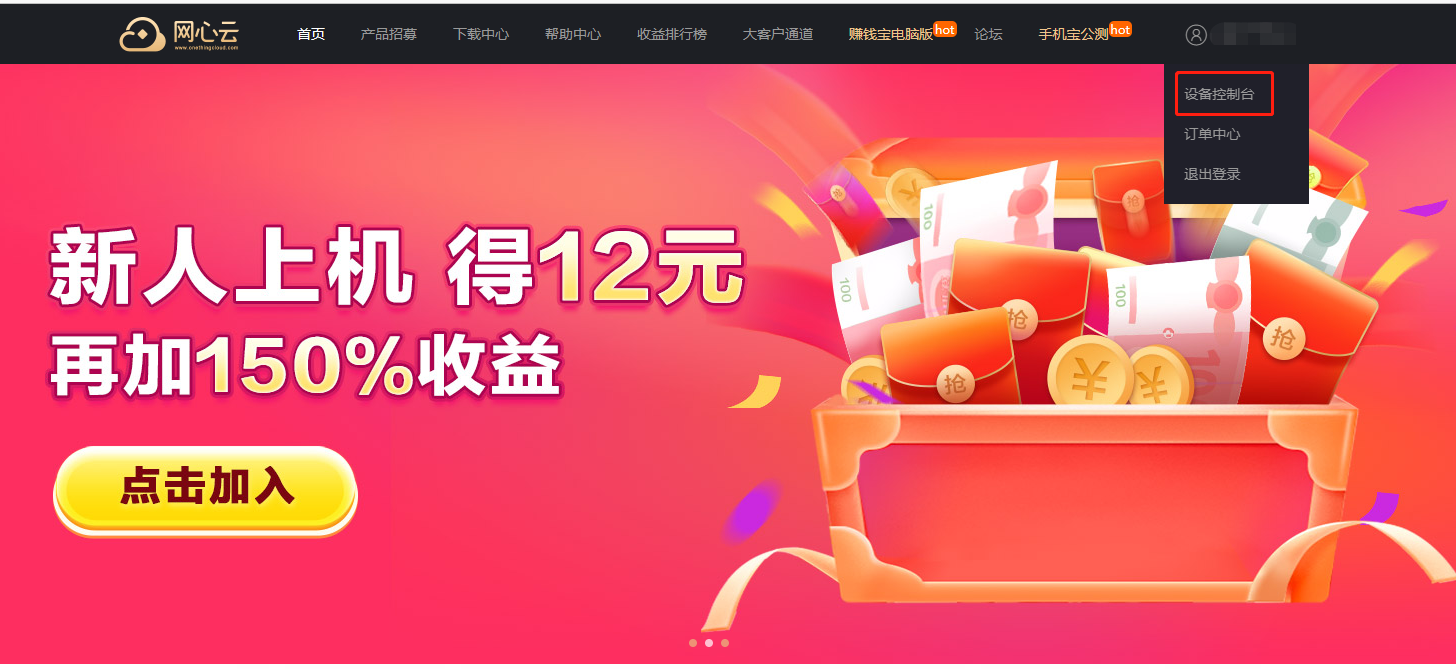
3、找到OEC设备,在设备右侧点击【进入本地页面】
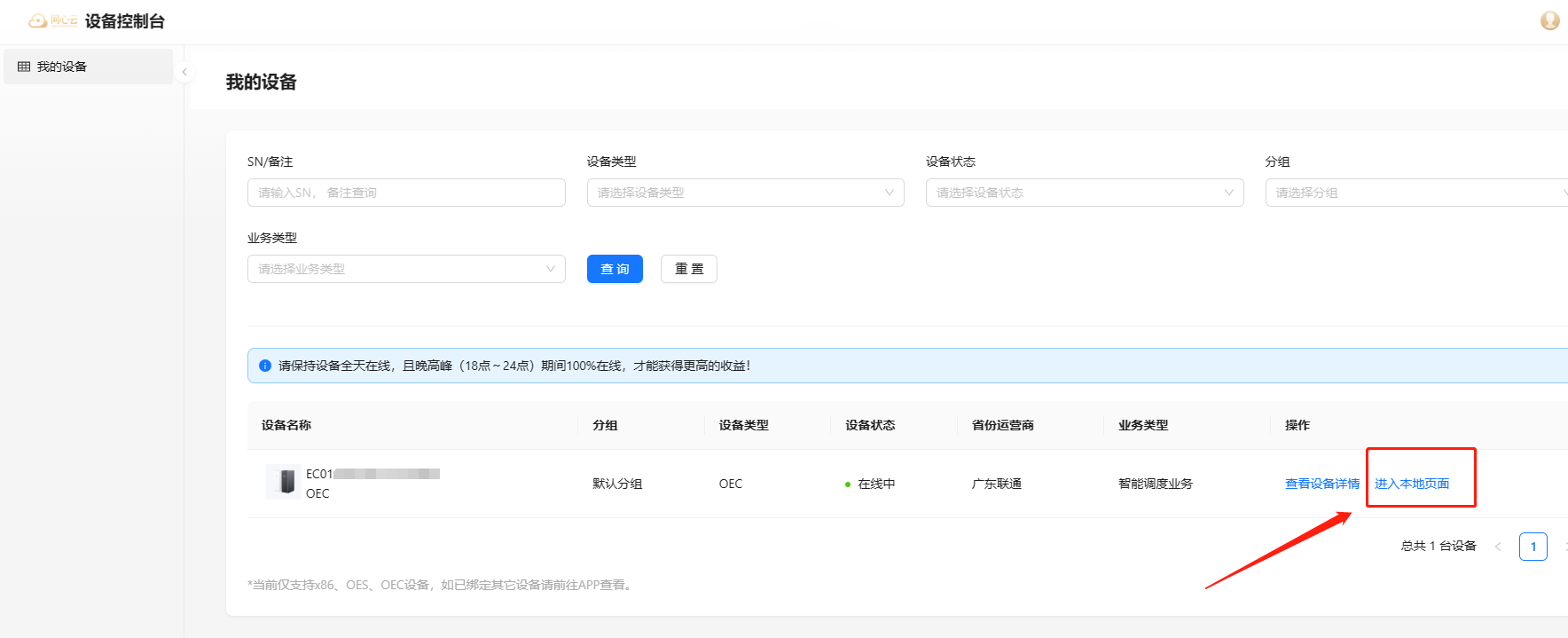
4、在左侧栏找到【带宽配置】,点击后将右侧【出口带宽配置】信息填写完整(即上行带宽+线路数)。
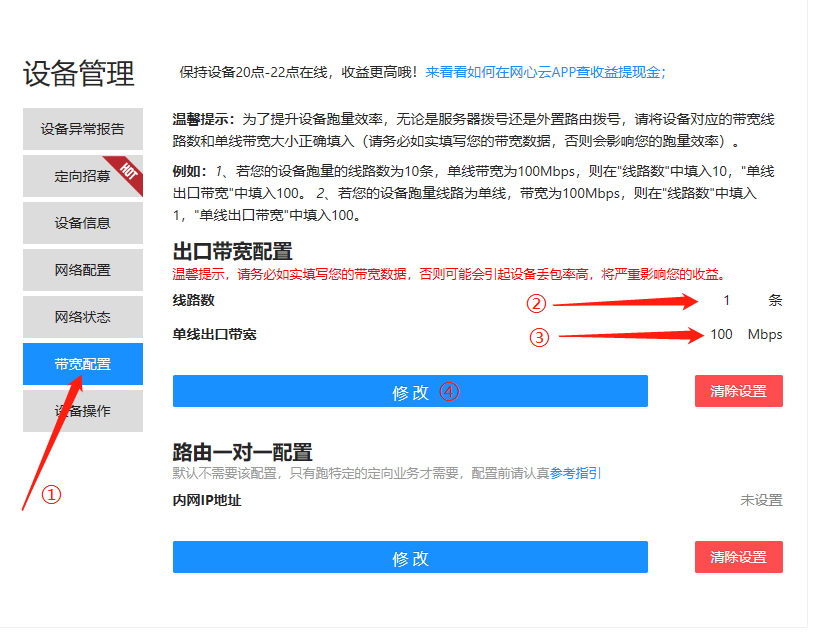
二、设备管理本地页面使用教程
1.设备异常报告
此页面会提示您的设备存在哪些异常,若有异常请及时处理。
2.设备信息
此页面会展示您的设备实时或者昨日晚高峰的运行指标(cpu、内存、磁盘)。
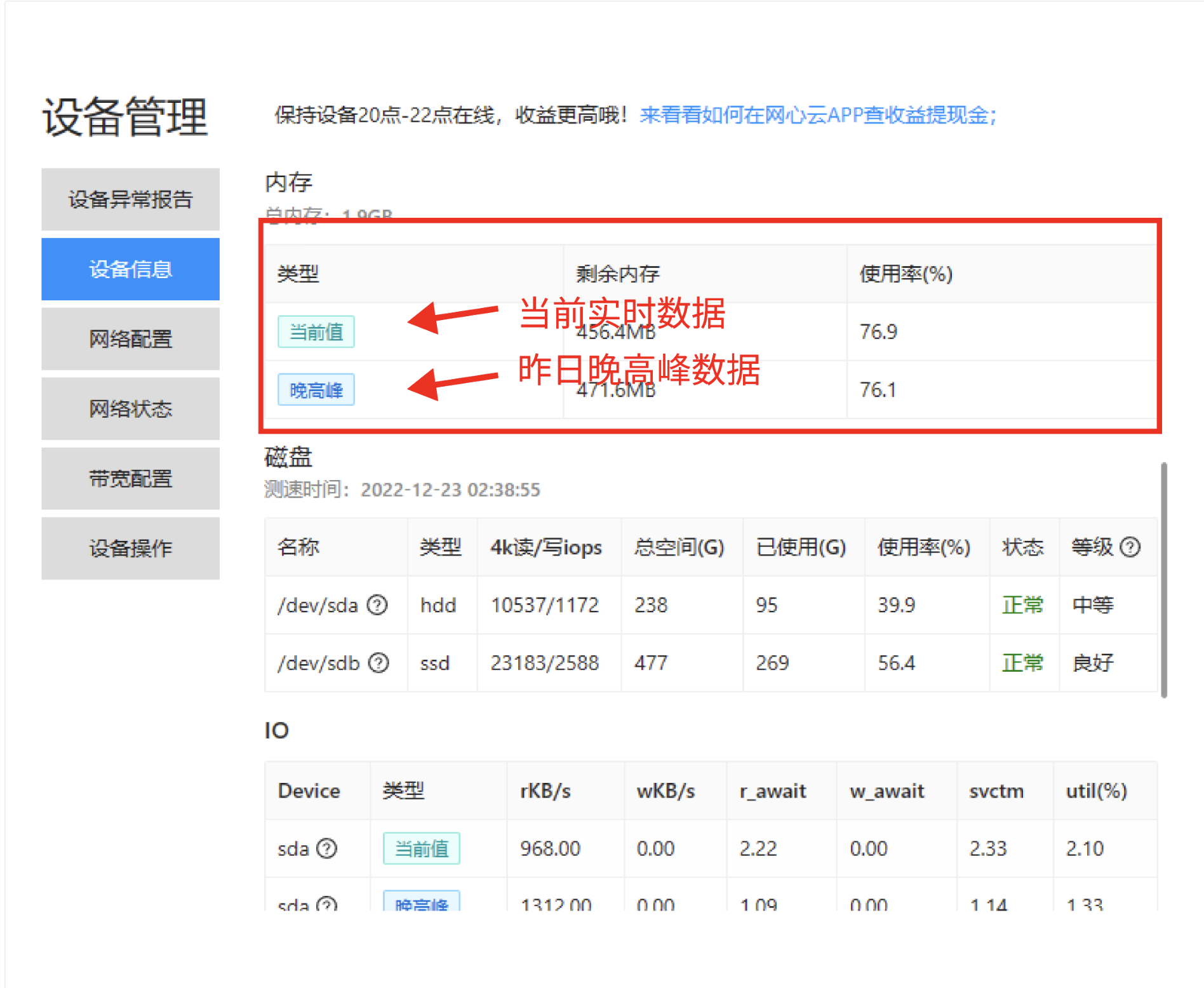
3.网络配置
此页面可以设置DHCP、静态ip或拨号(多拨),建议优先使用静态ip与PPPoE拨号方式联网,网络更稳定收益更高哦!
- PPPoE拨号
适用场景:不需要外接路由器,您只需要设置线路账号密码等信息则可由网心云设备自助拨号。
网络拓扑图:
拨号步骤:
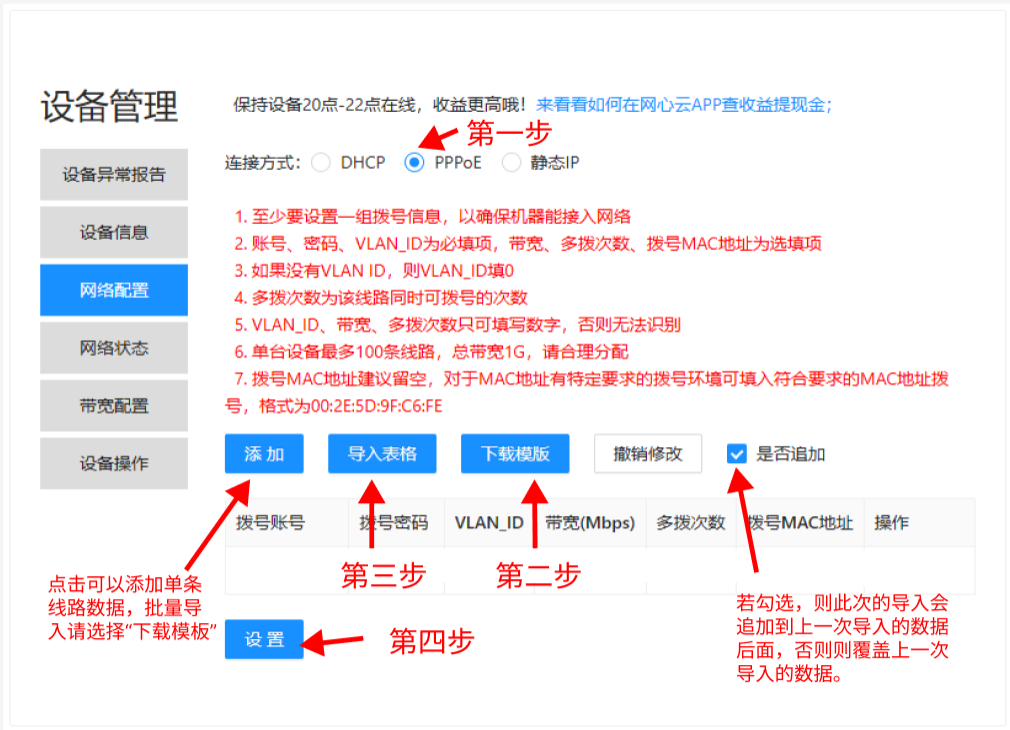
第一步:点击【PPPoE】;
第二步:点击【下载模板】,会有一个excel表格,将账号、密码、vlan id等信息填入;
第三步:点击【导入表格】,将填好的excel表格导入;
第四步:点击【设置】。
若导入表格后发现内容有误,点击【撤销修改】则可以撤销本次修改,重新再次导入(已经点击【设置】则不可以撤销)。
若勾选【是否追加】,则此次的导入会追加到上一次导入的数据后面,否则则覆盖上一次导入的数据。
若后面想追加单条线路,则可点击【添加】,将账号密码等信息填入即可。
*OES Plus需要注意选择正确网卡名哦,NET0即为eth0网卡,NET1即为eth1网卡,请优先使用NET0网口~
- 静态IP
适用场景:线路有静态ip,不需要拨号。您只需要设置线路网关、vlan id等信息即可。网络拓扑图:
拨号步骤:
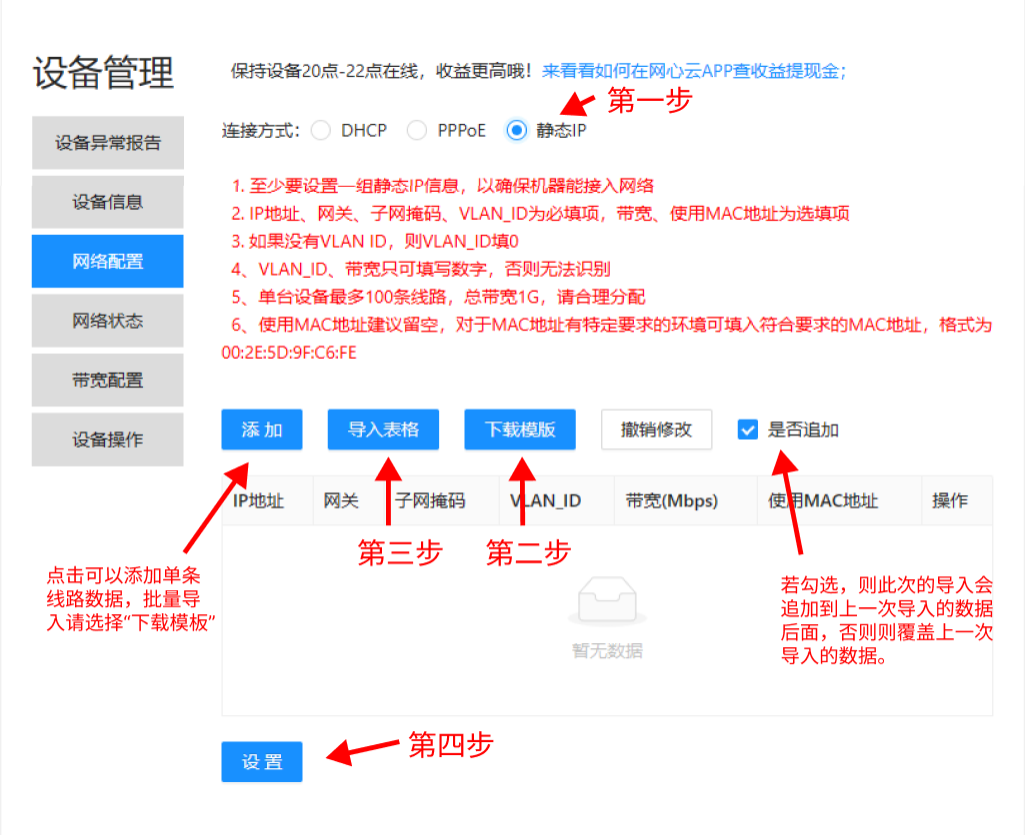
第一步:点击【静态IP】;
第二步:点击【下载模板】,会有一个excel表格,将网关ip、vlan id等信息填入;
第三步:点击【导入表格】,将填好的excel表格导入;
第四步:点击【设置】。
若导入表格后发现内容有误,点击"撤销修改"则可以撤销本次修改,重新再次导入(已经点击【设置】则不可以撤销)。
若勾选【是否追加】,则此次的导入会追加到上一次导入的数据后面,否则则覆盖上一次导入的数据。
若后面想追加单条线路,则可点击【添加】,将网关ip、vlan id等信息填入即可
*OES Plus需要注意选择正确网卡名哦,NET0即为eth0网卡,NET1即为eth1网卡,请优先使用NET0网口~
- DHCP
适用场景:需要外置拨号设备拨号,由网心云设备动态从拨号设备获取ip地址。网络拓扑图:
操作步骤:
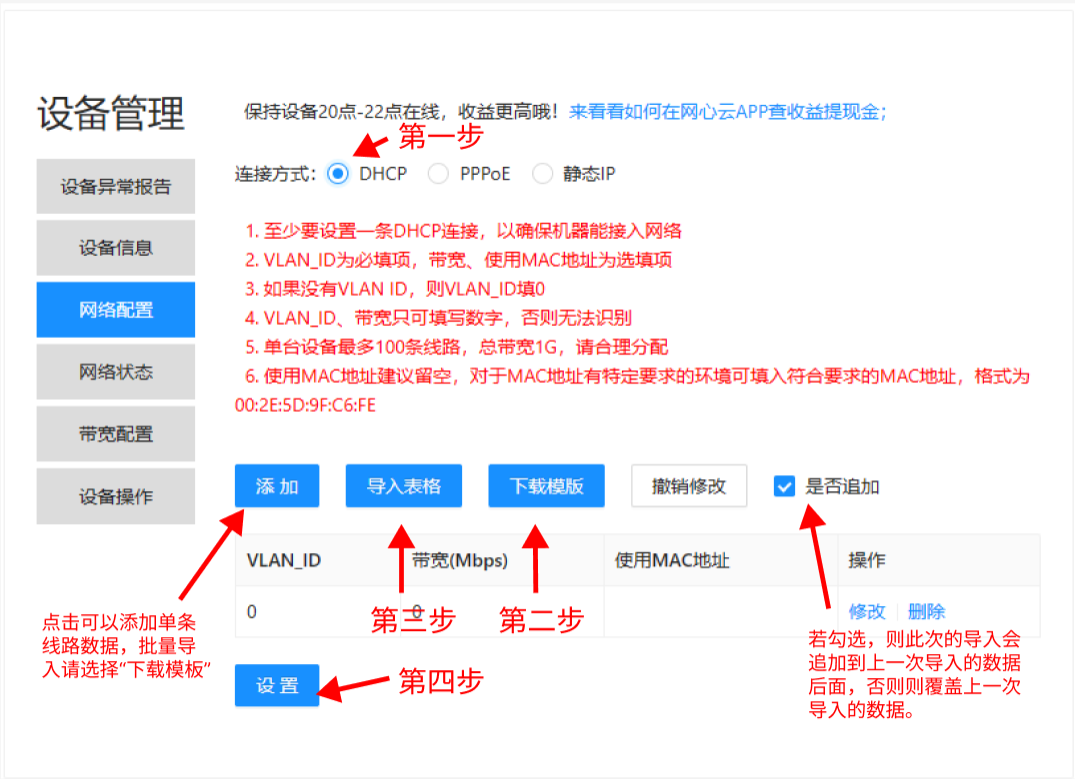
第一步:点击【DHCP】;
第二步:点击【下载模板】,会有一个excel表格,将vlan id等信息填入;
第三步:点击【导入表格】,将填好的excel表格导入;
第四步:点击【设置】。
若导入表格后发现内容有误,点击"撤销修改"则可以撤销本次修改,重新再次导入(已经点击【设置】则不可以撤销)。
若勾选【是否追加】,则此次的导入会追加到上一次导入的数据后面,否则则覆盖上一次导入的数据。
若后面想追加单条线路,则可点击"添加",将vlan id等信息填入即可。
*OES Plus需要注意选择正确网卡名哦,NET0即为eth0网卡,NET1即为eth1网卡,请优先使用NET0网口~
4.网络状态
可以看到每条线路当前的上下行速率。
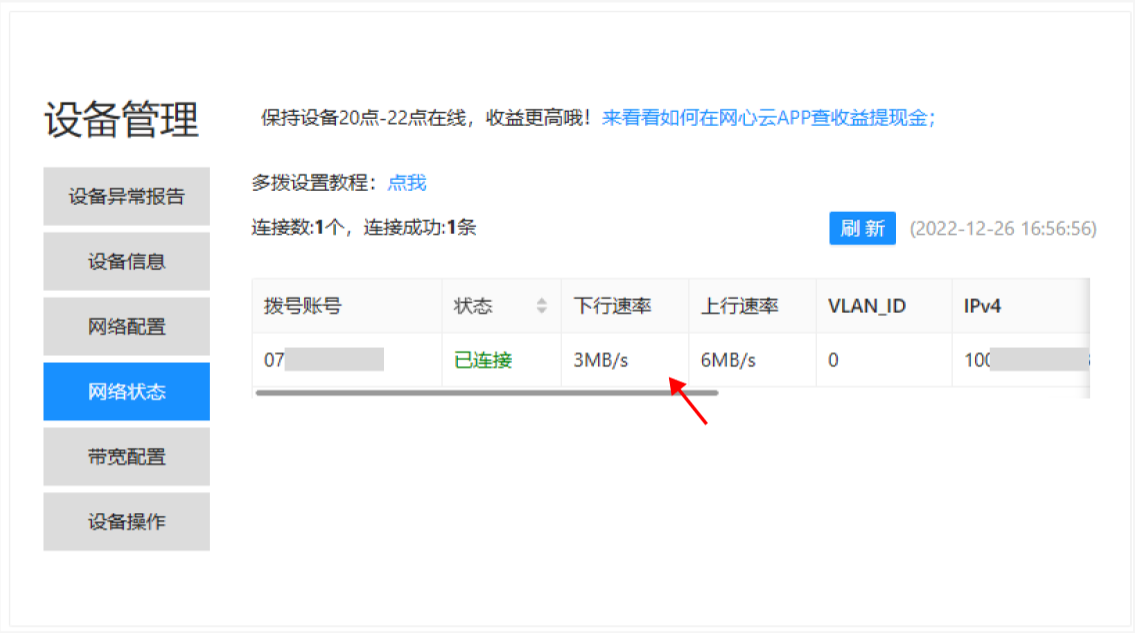
5.带宽配置
可以通过此页面可配置出口带宽和路由。
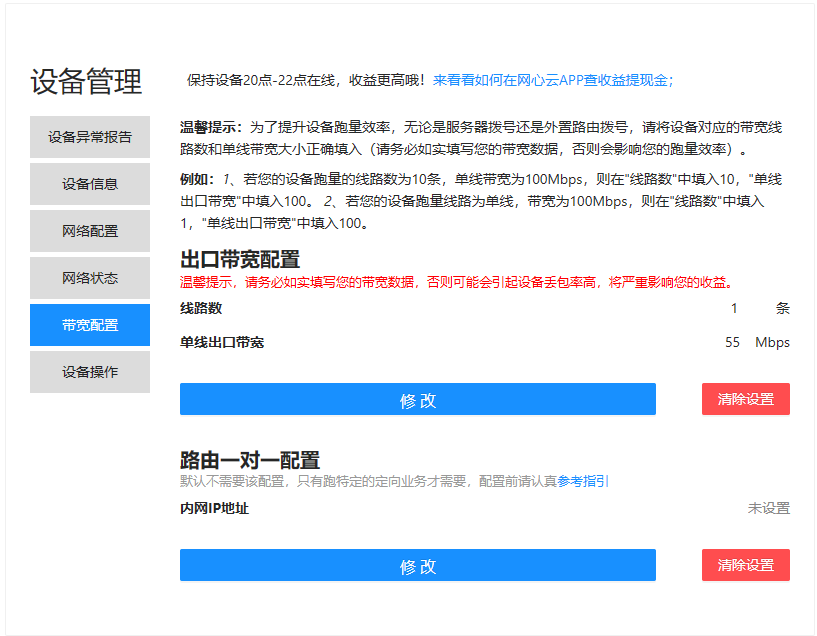
6.设备操作
可以通过这里安全重启您的设备。
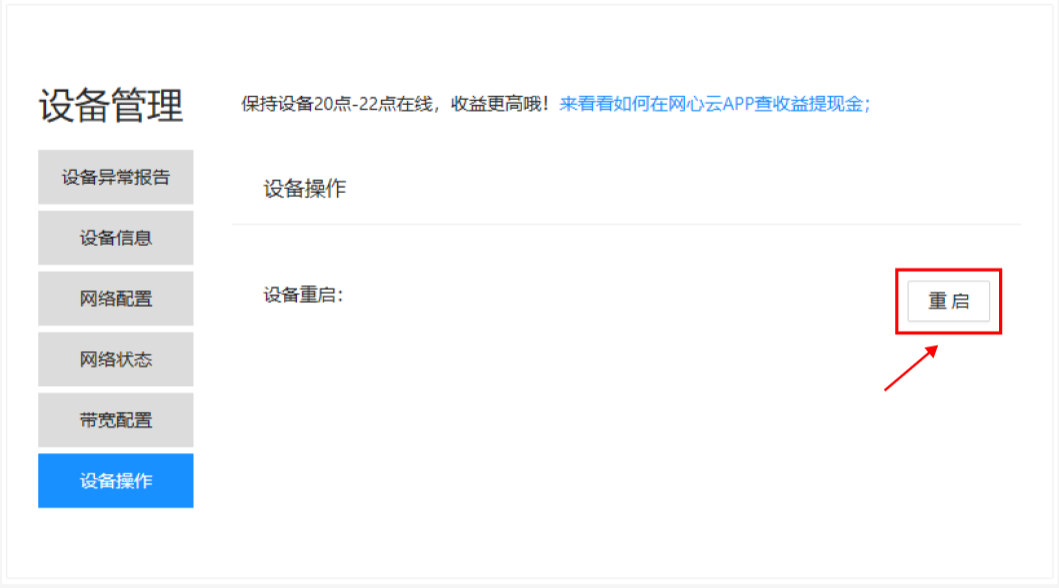
有带风扇版本的OES设备可以在此控制风扇的开关哦!
7.侧边栏小标签功能二维码:
点击展开设备二维码,可用网心云app扫码绑定;
社群微信:点击后打开产品的微信社群二维码,可以扫码添加,跟更多小伙伴聊一聊;
在线客服:点击打开在线客服。
